- 如图所示,坐标系与模型实际坐标系有误差,需要调整
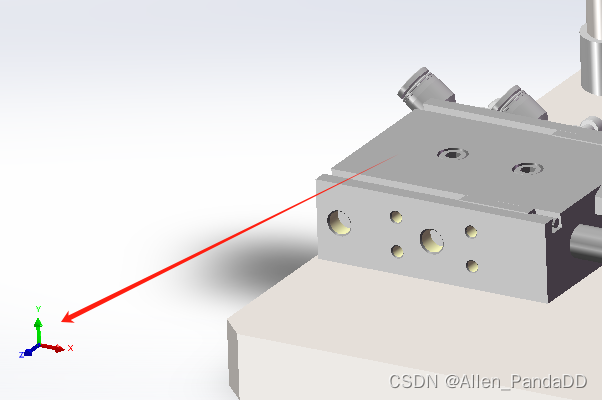
- 选择插入,参考几何体,坐标系
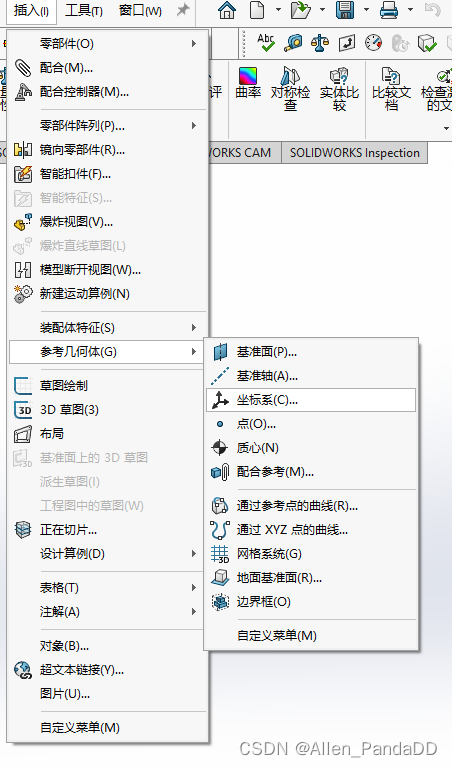
- 在弹出的界面中,选择模型的一个顶点,定义需要的,X轴,Y轴,Z轴
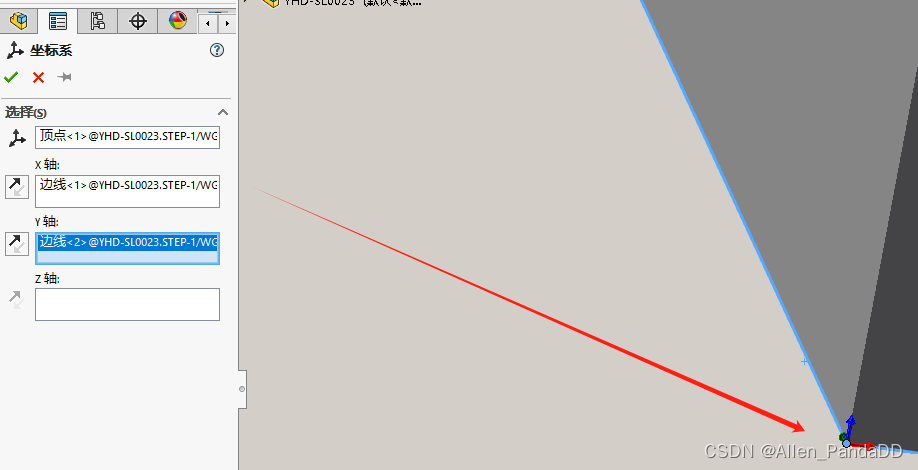
- 导出文件时选择系统选型,输出坐标系,选择新建的坐标系1
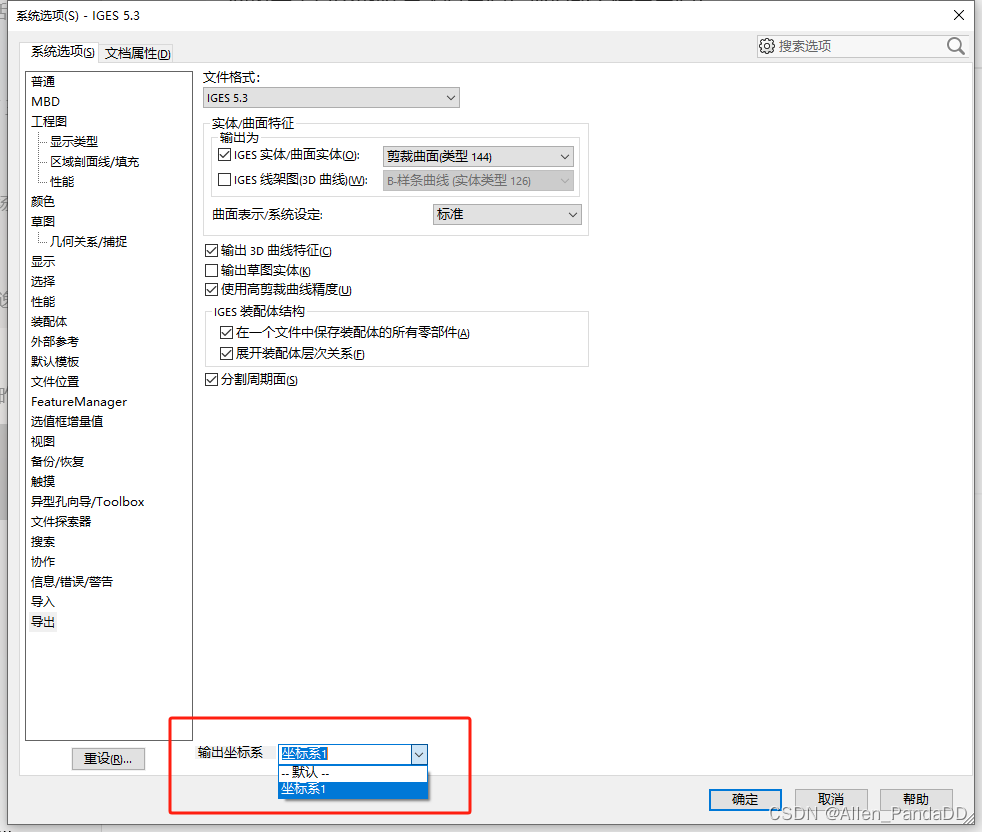
- UG中选择导入,parasolid文件即可

分享创作不易,请多多支持,点赞、收藏、关注!
Ending~
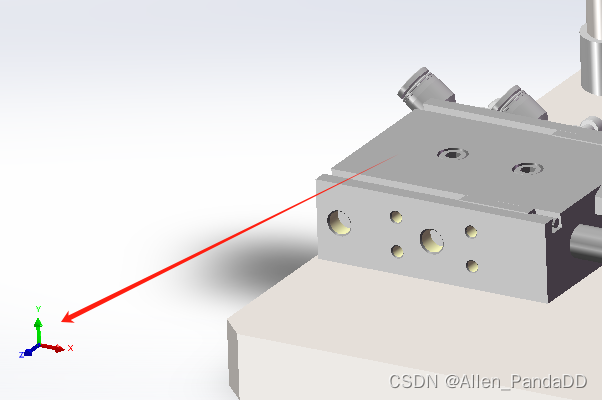
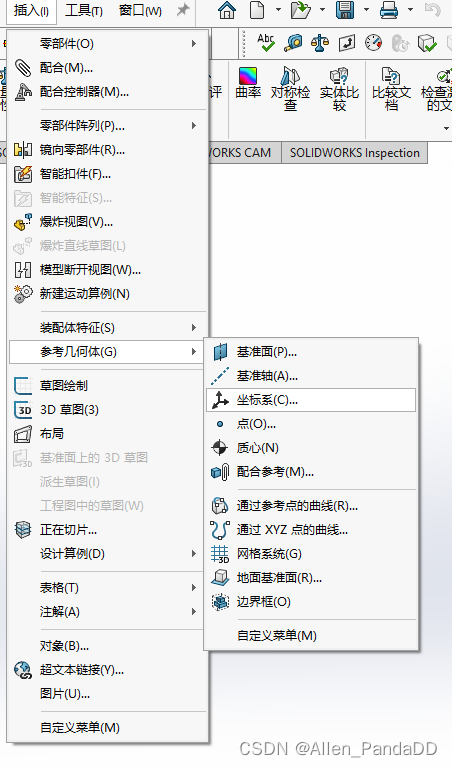
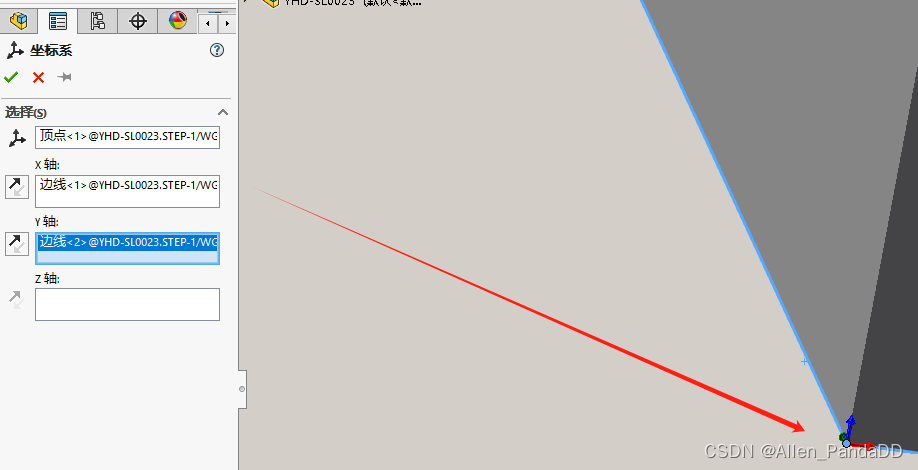
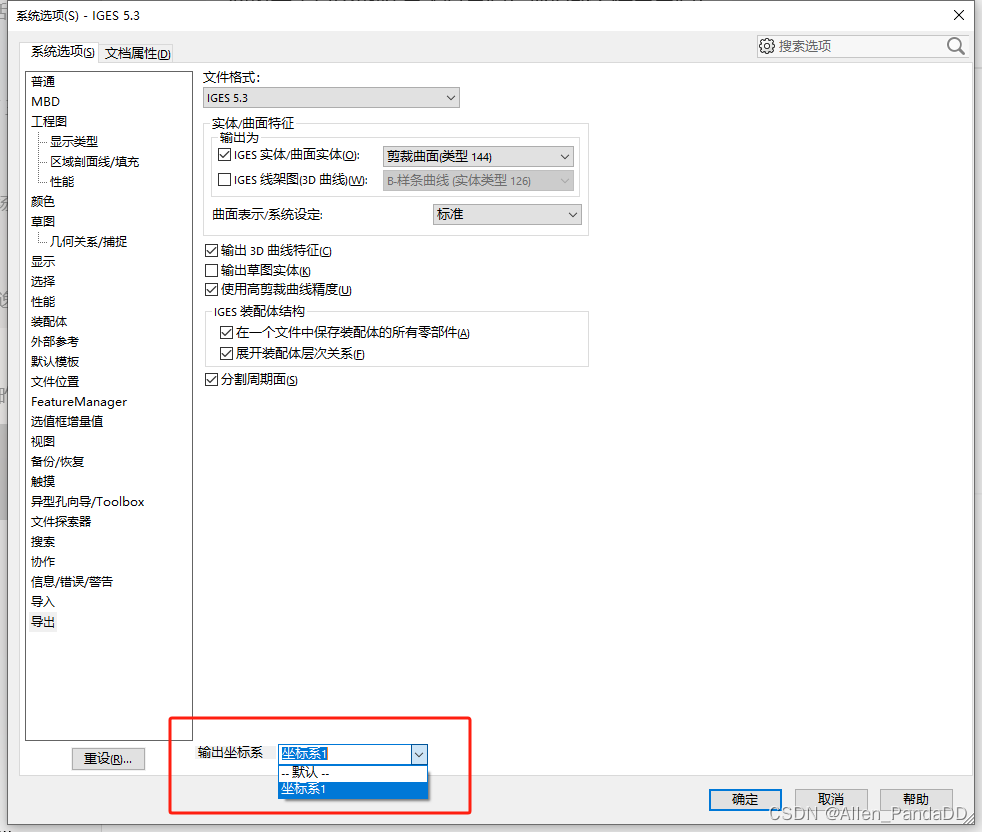

分享创作不易,请多多支持,点赞、收藏、关注!
Ending~
 477
477
 516
516











 被折叠的 条评论
为什么被折叠?
被折叠的 条评论
为什么被折叠?


